Atenție vă rog! Aceasta este instrucțiunea pentru configurarea unui nou tip de conexiune. Pentru a comuta la un nou tip de conexiune, utilizați ARTICOLUL.
1. Accesul la interfața routerului.

Dacă parola de la autocolant nu se potrivește, va trebui să resetați setările routerului la setările din fabrică și să o configurați din nou. Această situație poate apărea dacă routerul a fost deja configurat și o parolă nouă a fost setată în setări. Pentru a reseta setările routerului, găsiți butonul "RESET" de pe panoul din spate al dispozitivului și, fără a opri aparatul din rețea, apăsați și mențineți apăsat timp de 20-30 secunde. Cele mai multe routere semnalează succesul operației cu indicatorii de pe panoul frontal.
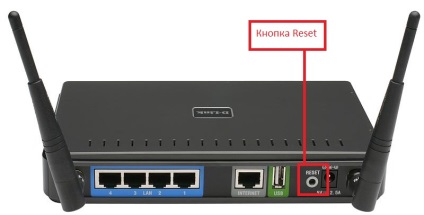
4. Scena principală este configurarea sau reconfigurarea routerului.
Interfața routerului poate fi în orice limbă, cel mai adesea engleză sau rusă. Butoanele pentru navigarea prin submeniurile de setări pot fi stânga, de jos sau de sus. Elementele suplimentare pot fi reprezentate ca o listă derulantă sub principalele butoane și "file" din ecranul de setări selectat.
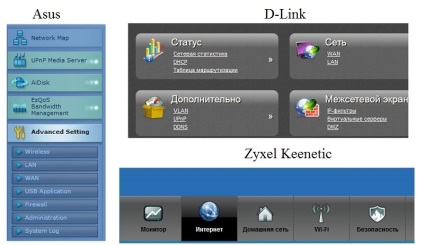
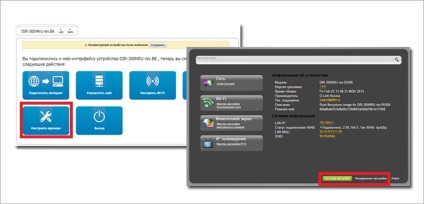
Dacă ați achiziționat un nou router, va trebui să îl înregistrați în zona personală. Cel mai probabil, va trebui să vă înregistrați dacă resetați ruterul existent la setările din fabrică. Puteți afla cum să înregistrați echipamentele în conformitate cu articolul: înregistrarea echipamentului.
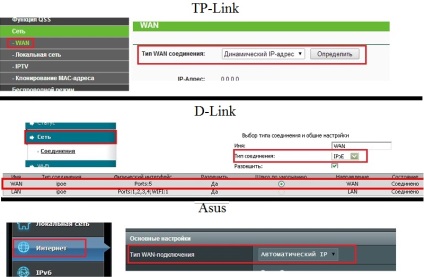
Nu vă fie teamă să stricați ceva în această etapă, dacă nu ați găsit astfel de articole, cel mai probabil au fost deja puse în modul necesar. Nu uitați să salvați setările, pe unele modele de router de care aveți nevoie pentru a confirma salvarea setărilor.
5. Conexiune wireless.
Setările wireless pot fi evidențiate în meniul cu numele „wireless“, „WI-FI“, „conexiune fără fir“, etc. și împărțit în sub-meniul „Setări de bază“ ( „Setări de bază“, „Setări principale“) și „Setări de securitate“ ( „Securitate“, „securitate fără fir“, etc.) Punctul principal de interes aici este în „Setări de bază“ , SSID este numele rețelei dvs. Schimbați numele astfel încât să puteți fi întotdeauna sigur că vă conectați la rețea. Acesta este modul în care rețeaua dvs. va fi vizibil pe toate dispozitivele din raza de acțiune de acces. În „Opțiuni de securitate“ trebuie să specifice „tip de criptare“ ( „Criptare“, „tip Cipher“), este de obicei disponibil TKIP și AES - alege al doilea; "Metoda de autentificare" ( "Security Mode") - cel mai sigur este comun WPA2; Tipul cheii este EAP sau PSK-PSK. Precum și „cheie de securitate“ / „de criptare a cheii“ ( „Network Key“) - parola pentru rețeaua fără fir, trebuie să fie de cel puțin 8 caractere. Este vorba de această parolă pe care va trebui să o introduceți pentru a vă conecta la rețeaua wireless.
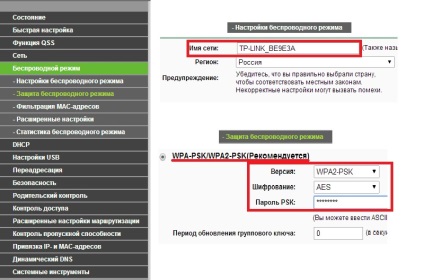
Articole similare
-
Instalarea și configurarea phpmyadmin pe ubuntu, linux - instrucțiuni
-
Capitolul 3 Configurarea inițială, conexiunile prin cablu, ghidul utilizatorului thecus n4100evo
-
Setări pentru cuptorul cu microunde, instrucțiuni de utilizare, instrucțiuni de utilizare supra
Trimiteți-le prietenilor: